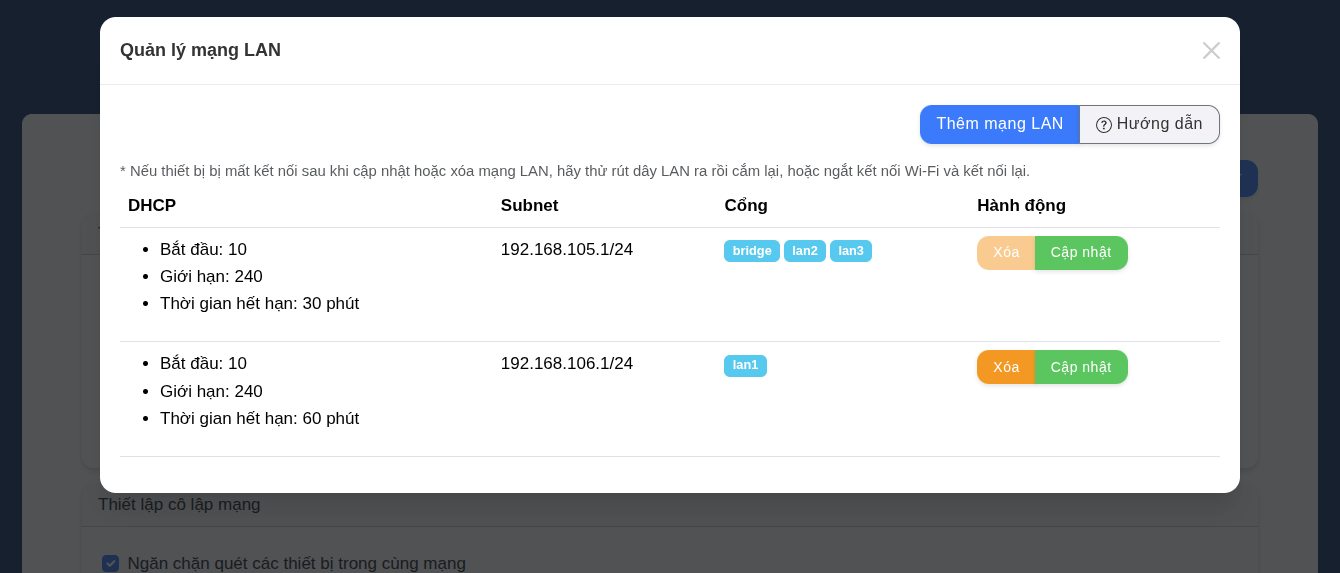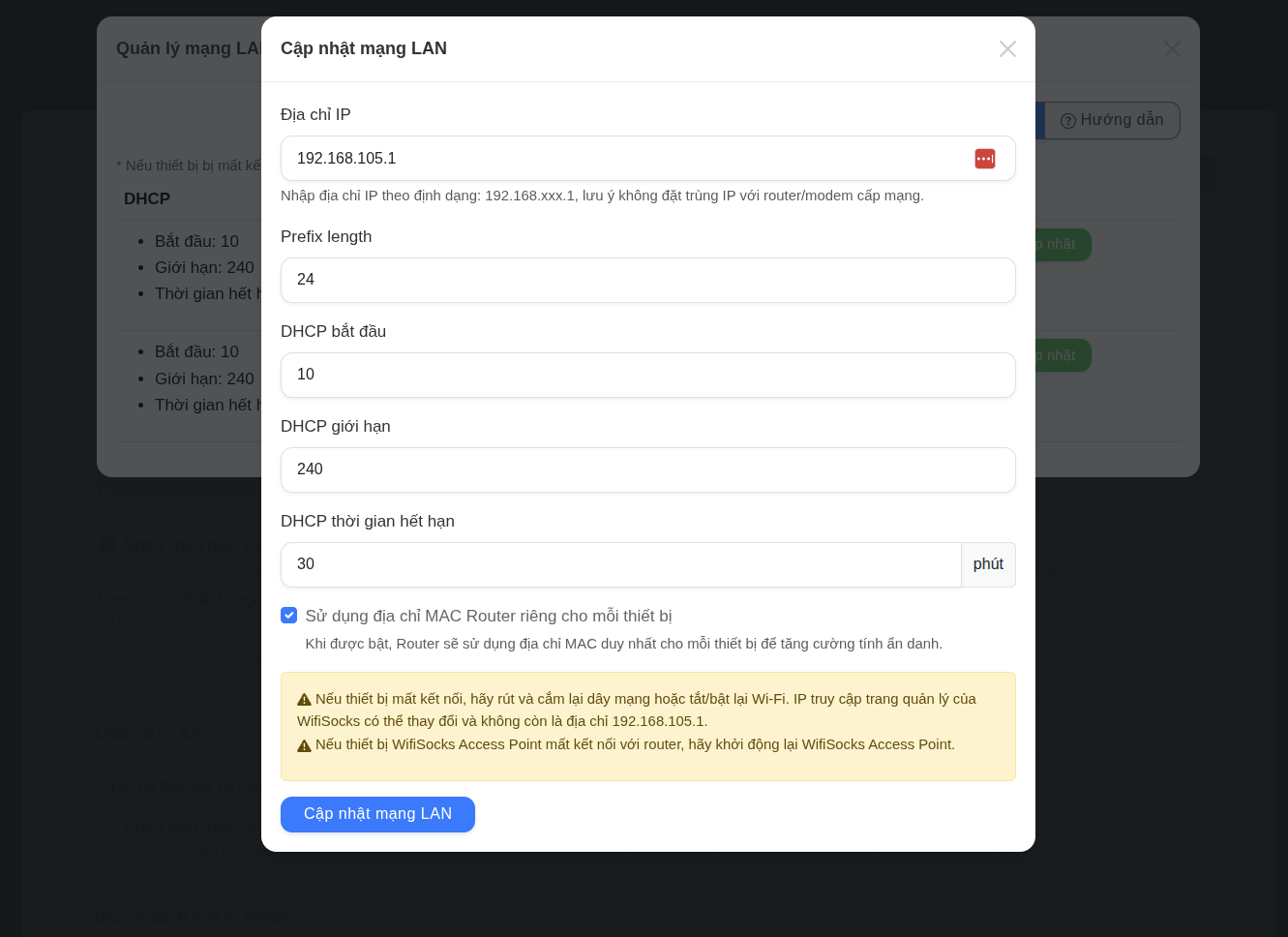Hướng dẫn Cấu hình mạng LAN và DHCP trên Router WifiSocks
Mạng LAN (Local Area Network) là hệ thống kết nối các thiết bị trong phạm vi nội bộ như văn phòng hoặc gia đình. Trên Router WifiSocks, chức năng quản lý mạng LAN được thiết kế chuyên sâu giúp bạn chủ động quy hoạch địa chỉ IP, tăng cường bảo mật và tối ưu hóa kết nối cho các thiết bị.
1. Các khái niệm cơ bản cần nắm
Trước khi đi vào cấu hình chi tiết, bạn cần hiểu rõ các thông số kỹ thuật dưới đây để thiết lập mạng chính xác:
| Thông Số | Mô Tả |
|---|---|
| DHCP | Giao thức tự động cấp phát địa chỉ IP cho các thiết bị khi kết nối vào mạng LAN, giúp bạn không phải cài đặt IP thủ công cho từng máy. |
| DHCP Bắt Đầu | Địa chỉ IP khởi đầu trong dải cấp phát. Khuyến nghị: Nên đặt từ số 2 trở đi (ví dụ .2) để tránh trùng với IP quản trị của Router (Gateway). |
| DHCP Giới Hạn | Số lượng thiết bị tối đa được phép nhận IP cùng lúc. Khi đạt giới hạn này, thiết bị mới sẽ không thể kết nối. |
| DHCP Thời Gian Hết Hạn (Lease Time) | Khoảng thời gian một thiết bị được phép giữ địa chỉ IP. Hết thời gian này, nếu thiết bị không hoạt động, IP sẽ được thu hồi để cấp cho máy khác. |
| Prefix Length (Subnet Mask) | Độ dài tiền tố mạng, xác định tổng số IP khả dụng. • /24: Phổ biến nhất (cho phép ~254 thiết bị).• /28: Dải hẹp (cho phép 14 thiết bị). |
2. Hướng dẫn Quản lý mạng LAN
Để bắt đầu cấu hình, bạn truy cập vào trang quản trị Router WifiSocks, chọn tab “Cấu hình router” và bấm nút “Quản lý mạng LAN”.
Danh sách mạng LAN hiện có
Tại giao diện này, hệ thống sẽ hiển thị toàn bộ các dải mạng đang hoạt động trên Router. Bạn có thể theo dõi nhanh các thông số như trạng thái DHCP, Subnet và cổng mạng vật lý đang được sử dụng.
Cập nhật và Thay đổi IP mạng LAN
Bạn có thể cập nhật ip mạng lan thành các dải ip mong muốn để cho phù hợp nhu cầu và hạ tầng mạng của bạn.
- Tại danh sách, chọn mạng LAN bạn muốn chỉnh sửa.
- Nhấn nút “Cập nhật”.
- Tiến hành thay đổi các thông số kỹ thuật:
- Địa chỉ IP: Nhập địa chỉ mới thuộc các dải mạng nội bộ (Private Network).
- Dải 1:
192.168.0.0/16(Ví dụ phổ biến:192.168.10.1) - Dải 2:
172.16.0.0/12
- Dải 1:
- Prefix length: Khuyên dùng mặc định là 24 (tương đương 255.255.255.0).
- Cấu hình DHCP: Điều chỉnh điểm Bắt đầu, Giới hạn và Thời gian hết hạn tùy theo nhu cầu.
- MAC LAN riêng: Bật nếu muốn gán địa chỉ MAC Gateway riêng biệt cho từng máy con khi nó kết nối với router.
- Địa chỉ IP: Nhập địa chỉ mới thuộc các dải mạng nội bộ (Private Network).
- Nhấn “Cập nhật mạng LAN” để lưu lại thiết lập.
Thêm mạng LAN mới
Nếu bạn muốn tạo thêm dải mạng riêng biệt cho các cổng khác nhau:
- Nhấn nút “Thêm mạng LAN”.
- Nhập đầy đủ các thông số IP và DHCP tương tự như phần cập nhật.
- Quan trọng: Chọn Cổng LAN vật lý sẽ gán cho mạng mới này.
- Nhấn “Thêm mạng LAN” để hoàn tất.
Xóa mạng LAN
- Mạng mặc định: Router WifiSocks không cho phép xóa mạng LAN mặc định.
- Mạng tạo thêm: Đối với các mạng LAN tự tạo, bạn có thể nhấn nút “Xóa” để xóa.
3. Khuyến nghị Tối ưu và Bảo mật
Để hệ thống hoạt động ổn định nhất, đội ngũ WifiSocks khuyến nghị:
- Tăng cường bảo mật: Hãy thay đổi địa chỉ IP mặc định ngay khi bắt đầu sử dụng. Điều này giúp tăng tính ẩn danh và tránh xung đột với các thiết bị mạng khác trong nhà.
- Tối ưu DHCP Lease Time (Thời gian hết hạn):
- Kết nối ngắn hạn: Giảm thời gian xuống thấp (ví dụ: 10 phút) để IP nhanh chóng được thu hồi, tránh tình trạng hết IP (cạn pool).
- Công thức: Thời gian tối đa mỗi máy sẽ online dự kiến / 2.
- Kết nối dài hạn: Tăng thời gian lên 30-60 phút hoặc lâu hơn để giảm tải xử lý các gói tin gia hạn IP DHCP.
- Kết nối ngắn hạn: Giảm thời gian xuống thấp (ví dụ: 10 phút) để IP nhanh chóng được thu hồi, tránh tình trạng hết IP (cạn pool).
- Cô lập thiết bị (Isolation): Hãy tận dụng chức năng MAC LAN riêng và tạo mạng LAN riêng biệt cho từng cổng vật lý. Kết hợp với tính năng “Cô lập mạng” để ngăn các thiết bị nhìn thấy nhau, tối ưu cho môi trường cần bảo mật cao (nuôi tài khoản, MMO).
Khắc phục sự cố
-
Không truy cập được trang quản trị:
- Kiểm tra và sử dụng địa chỉ IP mới của router.
- Cách lấy địa chỉ IP gateway:
- Windows: Xem thông tin tại biểu tượng Network góc phải màn hình
- Android/iOS: Trong cài đặt mạng WiFi
-
Thiết bị không nhận IP LAN mới:
- Ngắt kết nối và kết nối lại thiết bị với router
- Mở CMD và sử dụng lệnh
ipconfig /releasevàipconfig /renewtrên Windows - Khởi động lại thiết bị nếu cần
-
Không thể kết nối thêm thiết bị vào router:
- Hãy kiểm tra lại cài đặt DHCP (Bắt đầu, Giới hạn, Thời gian hết hạn)
- Giảm thời gian hết hạn, giảm ip bắt đầu và tăng giới hạn để tăng số lượng IP LAN có thể cấp phát.
- Sử dụng prefix length thấp hơn ví dụ 22 (tổng số lượng ip sẽ là 1024)
Lưu ý: Nếu đã thử các cách trên mà vẫn gặp sự cố, vui lòng liên hệ bộ phận hỗ trợ kỹ thuật của WifiSocks để được trợ giúp.
 Tiếng Việt
Tiếng Việt
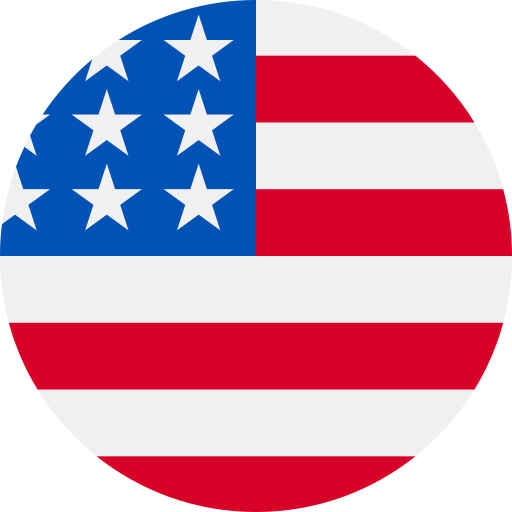 English
English